Windows Update забезпечує безпеку вашого комп’ютера завдяки останнім виправленням безпеки. Однак під час встановлення цих оновлень можуть виникнути помилки, наприклад 0x800736cc. Цей код помилки не дозволяє розгортати критичні оновлення безпеки, роблячи ваш комп’ютер уразливим. У цьому посібнику ми покажемо вам кілька кроків для усунення цієї помилки.
1. Перезавантажте ПК
Перше, що вам потрібно зробити, це перезавантажити комп’ютер. Хоча це може здатися надто спрощеним, ви здивуєтеся, як часто це вирішує різні проблеми. Коли ваш комп’ютер перезавантажується, він очищає тимчасові файли та процеси, які можуть спричинити проблеми. Це стосується неповних оновлень Windows, які не вдалося інсталювати або які виявили помилки інсталяції.
Швидке перезавантаження може обійти помилку та завершити оновлення, тому це має бути вашим основним курсом дій, перш ніж заглиблюватися в більш складні методи усунення несправностей.
2. Запустіть засіб усунення несправностей Windows Update
Якщо перезавантаження ПК не допомогло, ви можете скористатися засобом усунення несправностей Windows Update. Ця вбудована утиліта вирішує незначні проблеми, які перешкоджають належному оновленню Windows.
Щоб запустити засіб усунення несправностей Windows Update, виконайте такі дії:
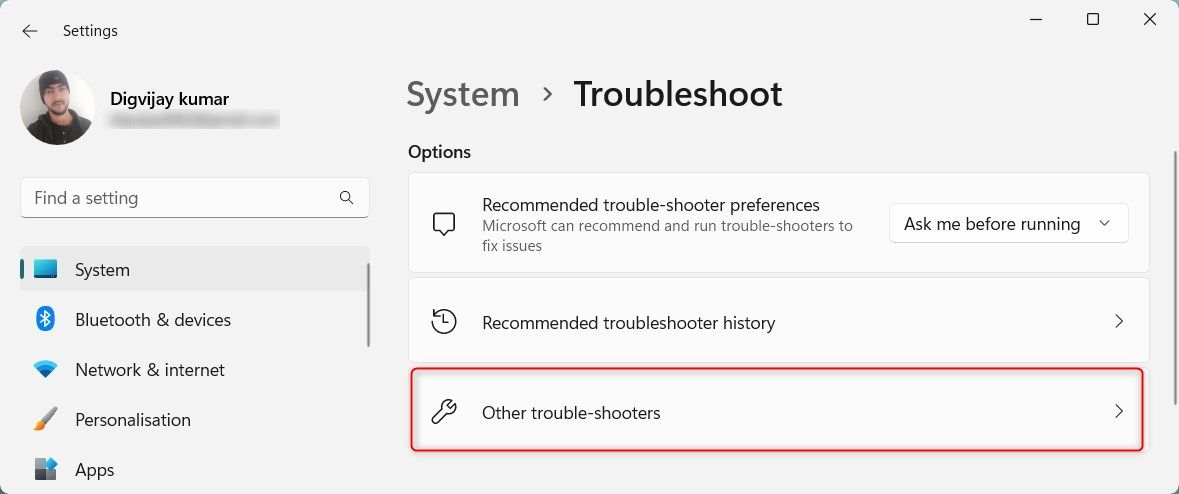
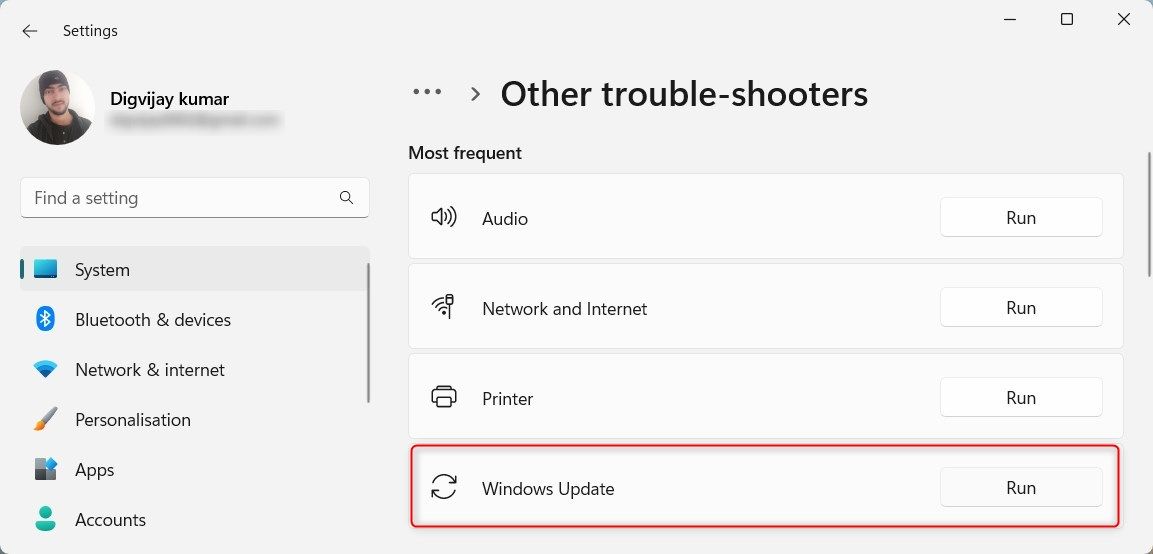
Дотримуйтеся вказівок на екрані, щоб завершити процес усунення несправностей. Інструменту може знадобитися кілька хвилин, щоб завершити свою роботу.
3. Очистіть кеш Windows Update
Кеш Windows Update зберігає тимчасові файли та процеси, пов’язані з оновленнями. Якщо ці файли пошкоджені, вони можуть заважати процесу оновлення та спричиняти помилки, наприклад 0x800736cc. У цьому випадку очищення кешу може вирішити проблему.
Щоб очистити кеш Windows Update, виконайте такі дії:
C:\Windows\SoftwareDistribution
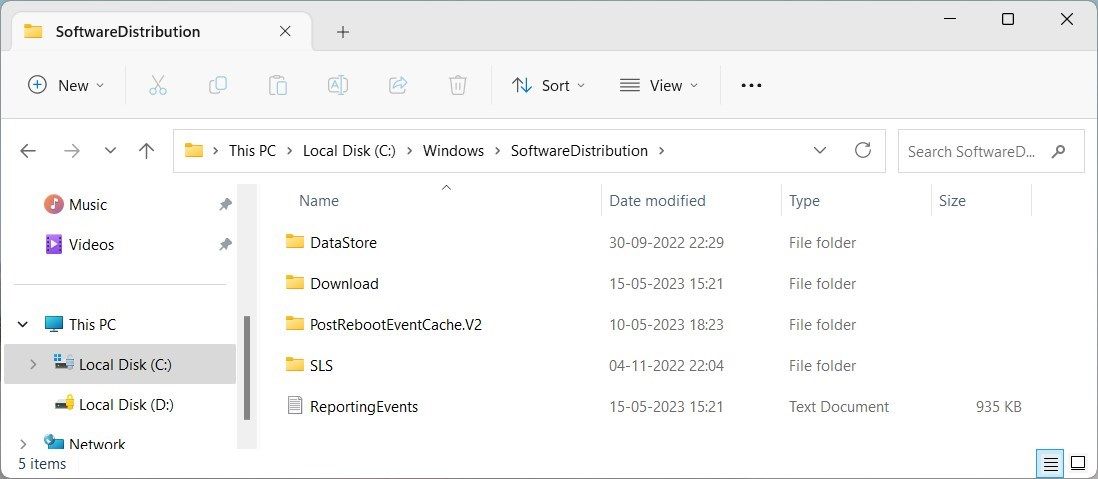
Тепер перезавантажте комп’ютер. Це дозволить Windows Update відтворювати файли кешу з нуля.
4. Тимчасово вимкніть антивірус
Програмне забезпечення безпеки заважає Windows Update і викликає помилки. Щоб уникнути цієї проблеми, тимчасово вимкніть програму безпеки перед запуском оновлень. Вимкнувши його, перезавантажте комп’ютер і знову встановіть оновлення. Якщо це працює, це ваше програмне забезпечення безпеки спричинило проблему.
Пам’ятайте, що вимикання захисного програмного забезпечення робить ваш комп’ютер уразливим до атак зловмисного програмного забезпечення, тому негайно ввімкніть його.
5. Скиньте компоненти Windows Update
Компоненти Windows Update включають файли та процеси, важливі для процесу оновлення. Якщо ці компоненти будуть пошкоджені або пошкоджені, Windows Update не працюватиме належним чином. У цьому випадку необхідно повернути компоненти до початкового стану.
На щастя, є простий спосіб зробити це. Корпорація Майкрософт надає пакетний сценарій під назвою Reset Windows Update Tool, який скидає різні компоненти Windows Update кількома клацаннями миші.
Щоб скинути компоненти Windows Update, виконайте такі дії:
<code>net stop bits
net stop wuauserv
net stop appidsvc
net stop cryptsvc
Del "%ALLUSERSPROFILE%\Application Data\Microsoft\Network\Downloader\*.*"
rmdir %systemroot%\SoftwareDistribution /S /Q
rmdir %systemroot%
system32\catroot2 /S /Q
sc.exe sdset bits D:(A;;CCLCSWRPWPDTLOCRRC;;;SY)(A;;CCDCLCSWRPWPDTLOCRSDRCWDWO;;;BA)(A;;CCLCSWLOCRRC;;;AU)(A;;CCLCSWRPWPDTLOCRRC;;;PU)
sc.exe sdset wuauserv D:(A;;CCLCSWRPWPDTLOCRRC;;;SY)(A;;CCDCLCSWRPWPDTLOCRSDRCWDWO;;;BA)(A;;CCLCSWLOCRRC;;;AU)(A;;CCLCSWRPWPDTLOCRRC;;;PU)
cd /d %windir%
system32
regsvr32.exe /s atl.dll
regsvr32.exe /s urlmon.dll
regsvr32.exe /s mshtml.dll
regsvr32.exe /s shdocvw.dll
regsvr32.exe /s browseui.dll
regsvr32.exe /s jscript.dll
regsvr32.exe /s vbscript.dll
regsvr32.exe /s scrrun.dll
regsvr32.exe /s msxml.dll
regsvr32.exe /s msxml3.dll
regsvr32.exe /s msxml6.dll
regsvr32.exe /s actxprxy.dll
regsvr32.exe /s softpub.dll
regsvr32.exe /s wintrust.dll
regsvr32.exe /s dssenh.dll
regsvr32.exe /s rsaenh.dll
regsvr32.exe /s gpkcsp.dll
regsvr32.exe /s sccbase.dll
regsvr32.exe /s slbcsp.dll
regsvr32.exe /s cryptdlg.dll
regsvr32.exe /s oleaut32.dll
regsvr32.exe /s ole32.dll
regsvr32.exe /s shell32.dll
regsvr32.exe /s initpki.dll
regsvr32.exe /s wuapi.dll
regsvr32.exe /s wuaueng.dll
regsvr32.exe /s wuaueng1.dll
regsvr32.exe /s wucltui.dll
regsvr32.exe /s wups.dll
regsvr32.exe /s wups2.dll
regsvr32.exe /s wuweb.dll
regsvr32.exe /s qmgr.dll
regsvr32.exe /s qmgrprxy.dll
regsvr32.exe /s wucltux.dll
regsvr32.exe /s muweb.dll
regsvr32.exe /s wuwebv.dll
netsh winsock reset
netsh winsock reset proxy
net start bits
net start wuauserv
net start appidsvc
net start cryptsvc
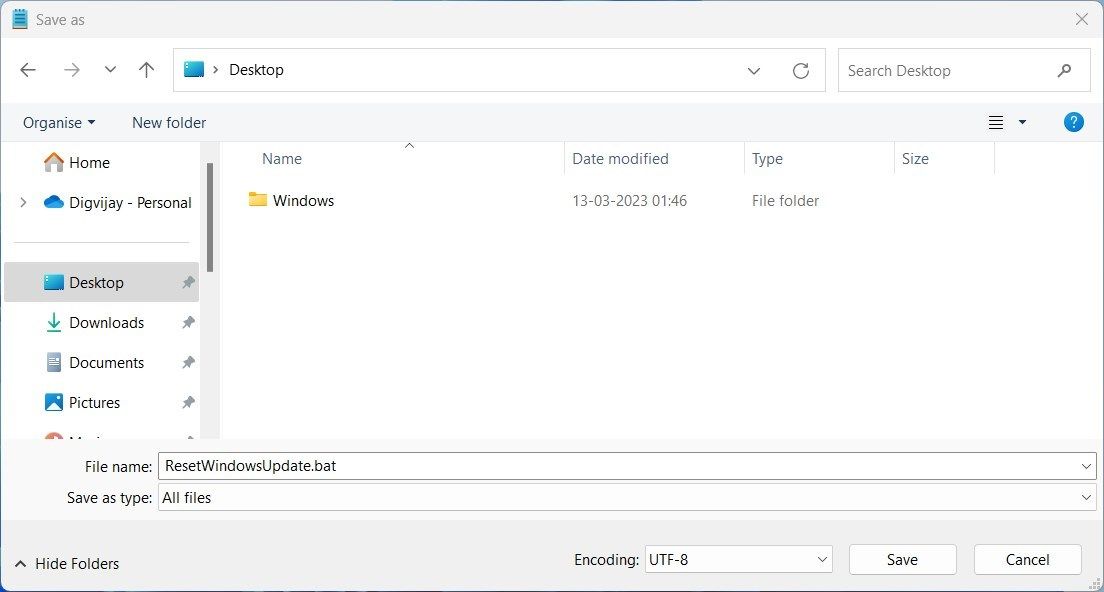
Виконання сценарію займе кілька хвилин. Після завершення закрийте вікно командного рядка та перезавантажте комп’ютер. Після перезавантаження комп’ютера перевірте, чи вирішено помилку 0x800736cc.
6. Спробуйте загальні виправлення Windows Update
Окрім методів, перелічених вище, ви також можете спробувати деякі загальні виправлення Windows Update. Ці методи зазвичай працюють, якщо причиною помилки є тимчасова проблема або пошкоджені системні файли.
Ось кілька загальних виправлень Windows Update, які ви можете спробувати:
- Відновлення пошкоджених системних файлів – запустіть інструмент перевірки системних файлів для сканування та відновлення пошкоджених системних файлів. Якщо вам потрібна допомога з цим, ви можете знайти докладні інструкції в нашому посібнику SFC. Ви також можете використовувати інструмент Deployment Image Service and Management (DISM), щоб замінити пошкоджені файли здоровими.
- Виконайте чисте завантаження – Чисте завантаження може виявити конфлікти програмного забезпечення, що викликають помилку. Він вимикає всі несуттєві служби та програми від роботи у фоновому режимі. Таким чином ви можете ізолювати проблемний процес і вирішити проблему.
- Встановіть оновлення вручну. Якщо оновлення Windows не вдається встановити або зависає, ви можете завантажити та встановити його вручну
Виправлення помилки Windows Update 0x800736cc
Як бачите, існує кілька способів виправити помилку Windows Update. Ми сподіваємося, що один із цих методів вирішив вашу проблему, і тепер ви можете успішно інсталювати Windows Update. Якщо нічого не працює, можна відновити попередній стан комп’ютера або перевстановити Windows.

